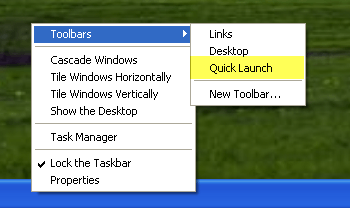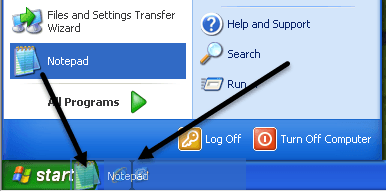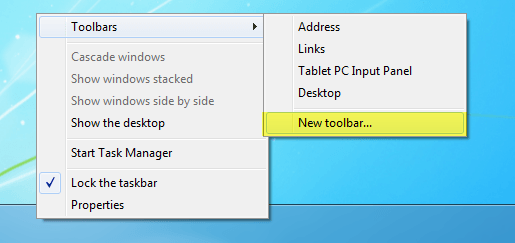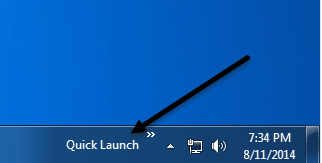あなたのことは分かりませんが、[クイック起動ツールバー]を使用してすべてのプログラムを実行し、[スタート]ボタンをクリックしたり、手動でウィンドウ!この記事では、クイック起動ツールバーを設定してボタンを追加する方法や、ツールバーを既に持っていてもデスクトップを表示ボタンを消した場合は、
この記事は2007年に書かれたので、新しいバージョンのWindowsではクイック起動ツールバーが隠されています。 Windows XPとWindows Vistaではデフォルトで有効になっていますが、Windows 7とWindows 8ではクイック起動ツールバーがデフォルトでオフになっています。
Windows XPクイック起動ツールバー
まず、クイック起動ツールバーが表示されていない場合は、ツールバーは通常スタートボタンのすぐ右にあります)、これはツールバーが表示されるように設定されていないことを意味します。プログラムを開き、ツールバーが表示されていない場合は、プログラムウィンドウが[スタート]ボタンのすぐ右に表示されます。
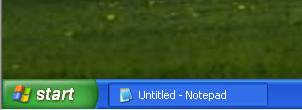 p>ツールバーにデフォルトの "Show Desktop"ボタンを表示させるには、タスクバーのどこかを右クリックするか、[スタート]ボタンまたはアプリケーションウィンドウでツールバーをクリックする必要があります。 クイック起動:
p>ツールバーにデフォルトの "Show Desktop"ボタンを表示させるには、タスクバーのどこかを右クリックするか、[スタート]ボタンまたはアプリケーションウィンドウでツールバーをクリックする必要があります。 クイック起動:
クイック起動の場合は、ツールバーのリストが表示されます。チェックされていない場合は、必ず確認してください。スタートボタンの右側のセクションにはいくつかのアイコンが表示されます。既にアイコンがある場合は、アイコンの上にカーソルを置くことができます。
プログラムを削除してクイック起動バーに追加できるようになりました。アイコンを削除するには、アイコンを右クリックして[削除]をクリックします。これはあなたのプログラムを削除するつもりはないことを忘れないでください。プログラムへのショートカットだけです。ツールバーにプログラムを追加するには、デスクトップからアイコンをドラッグするか、スタートメニューからツールバーにアイコンをドラッグするだけで、その位置が黒い線で表示されます。
メモ帳をスタートメニューからツールバーにドラッグしていましたが、既にそこにある他のアイコン間に黒い縦線が表示されます。
これでアイコンがすべてフィットしていないことがわかりますツールバーの右端にある>をクリックして残りの部分を確認します。ツールバーを拡張するには、まずタスクバーのロックを解除する必要があります。再度、タスクバーを右クリックすると、「タスクバーをロックする」にチェックが入っています。
これで、ツールバーの左右に2つの点線の "クリックしてドラッグしてサイズを好みに合わせることができます。
タスクバーを右クリックし、「タスクバーをロックする」を選択して、
クイック起動ツールバーの「デスクトップを表示」を復元する
Show Dekstopアイコンが表示されていない場合は、これらの手順:
1。 [開始]をクリックし、[実行]をクリックしてメモ帳と入力し、[OK]をクリックします。メモ帳で、各行に次のテキストを入力します。
[Shell]
Command = 2
IconFile = explorer.exe、3
[Taskbar]
コマンド= ToggleDesktop
3。 [ファイル]メニューで[名前を付けて保存]をクリックし、ファイルをデスクトップにShow Desktop.scfとして保存します。 [ファイルの種類]プルダウンボックスで[すべてのファイル]を選択してください。 [すべてのファイル]を選択しないと、メモ帳は自動的に.txt拡張子をファイル名に追加します。この拡張子を削除する。ファイル名はDesktop.scfを表示する必要があります。
アイコンを保存した場所からアイコンを取り出し、クイック起動ツールバーにドラッグすると、ビジネスに戻ります!
Windows 7とWindows 8のクイック起動ツールバー
Windows 7とWindows 8について説明しましょう。Microsoftがツールバーを削除した理由は、以下に示すようにアプリケーションをタスクバーにピン止めできるからです。基本的にはクイック起動ツールバーのより良いバージョンのように見えるので、ほとんどの人はツールバーを有効にするのに本当に気にしません。
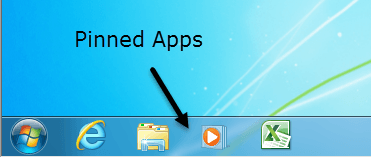 いずれにしても、Windows 7でShow Desktopのショートカットと一緒に戻したい場合は、以下の手順に従います。
いずれにしても、Windows 7でShow Desktopのショートカットと一緒に戻したい場合は、以下の手順に従います。
1。タスクバーの空いている部分を右クリックし、ツールバーをクリックしてから新しいツールバーをクリックします。
2。 フォルダ]ボックスに次の行をコピーして貼り付け、[フォルダを選択]をクリックします。
これで、クイック起動バーが表示されるはずです
3タスクバーの右端に「クイック起動」と表示されます。クイック起動という言葉を削除するには、タスクバーを右クリックして[タスクバーをロック]をオフにする必要があります。タスクバーのロックが解除されたら、[クイック起動]を右クリックして[テキストを表示]と[タイトルを表示]オプションをオフにできます。
/ s>
ツールバーを展開するには、左側の小さなハンドルをクリックしてドラッグします。すべてのアイコンは小さくなりますが、ハンドルを右クリックして表示オプションから大きなアイコンを選択すると、アイコンを大きくすることができます。
ご覧のとおり、基本的にタスクバーにアプリを固定するのと同じですが、左側の代わりに右側に表示されます。クイック起動ツールバーをWindows 7または8に追加するのはどうしてですか?基本的なアイコンとしてデスクトップを表示とウィンドウを切り替えるの2つのデフォルトアイコンがあります。デスクトップを表示すると右にデスクトップが表示され、もう一方のボタンは基本的にキーボードのAlt + Tabを押すのと同じですが、グリッドにサムネイルを表示するのではなく、クールな3D効果を使用する方が良い点が異なります。
Windows 8.1でも同じ手順を実行できます。私はWindows 8についてはわからない。下部にあるtaksbarがWindows 8.1まで戻ってこなかったからだ。 Windows 8をお持ちの場合は、とにかく8.1にアップグレードしてください。問題がある場合は、コメントにご記入ください。お楽しみください!